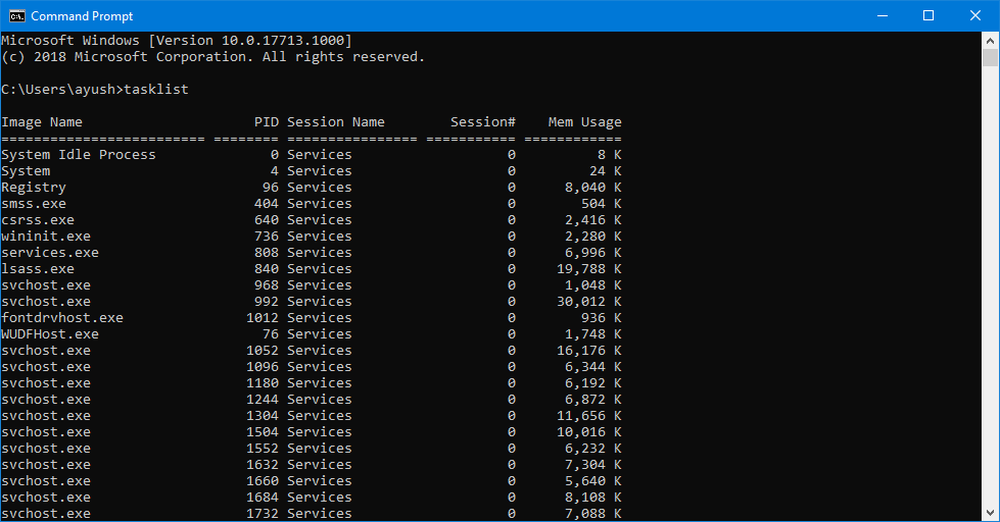Een geïnstalleerde applijst opslaan op Android

App-lijst
Als je vriend nieuw is in de Android-wereld, is dit de perfecte tool om ze op weg te helpen. Hier zal ik beschrijven hoe ik het het liefst gebruik. Installeer allereerst List My Apps vanuit de Google Play Store, hier. Het is gratis.
Lanceer mijn apps en je krijgt een eenvoudig te gebruiken interface. Om dingen op gang te brengen, zorg ervoor dat u Altijd koppelen aan Google Play aanvinkt, zelfs de app komt niet van daar. Als je vriend nieuw is bij Android, zullen ze waarschijnlijk geen alternatieve app-stores gebruiken, ook al zijn er een paar behoorlijk goede.
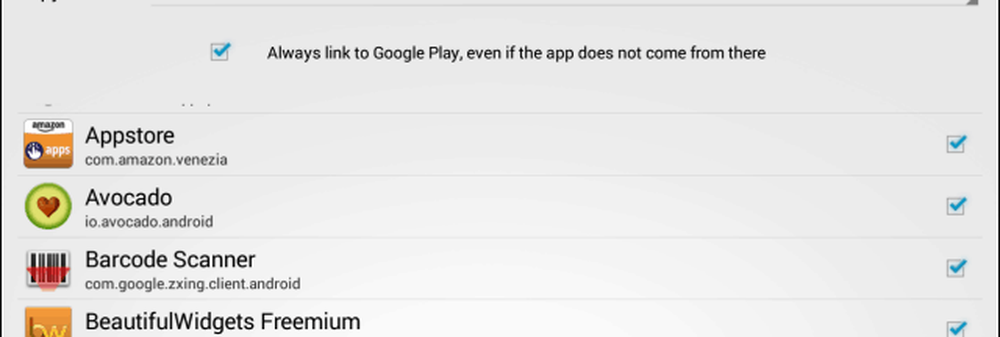
Selecteer daarna de gewenste apps in uw lijst. Of, als je wilt dat al je apps erop staan, tik je op de menuknop rechtsboven en vervolgens op Alles selecteren.
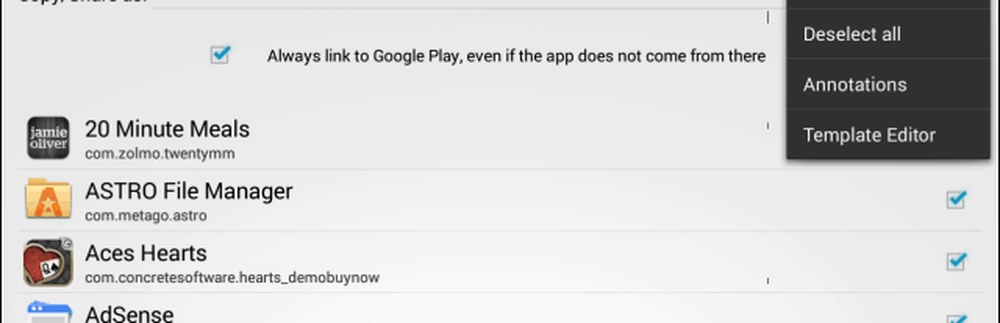
U kunt het formaat van uw lijst bepalen - er zijn vier indelingen beschikbaar. Dit zijn platte tekst, HTML-lijst, BB-codelijst en markdownlijst. Ik geef persoonlijk de voorkeur aan de HTML-lijst, omdat deze gemakkelijker te gebruiken is.
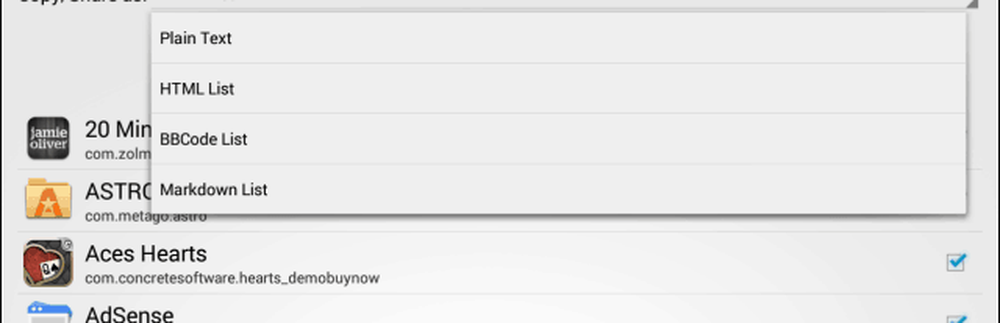
U hebt misschien gemerkt dat er ook een sjablooneditor beschikbaar is onder de menuknop. U kunt dit gebruiken om een indeling in te stellen voor uw app-lijsten door de gewenste variabelen toe te voegen.
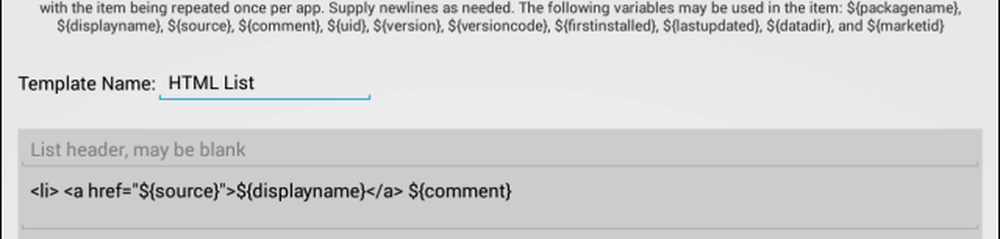
Als u tevreden bent met het formaat en de sjabloon, kunt u de lijst kopiëren naar uw klembord of delen via het systeem voor delen van Android. Ik geef de voorkeur aan de laatste, gebruik Dropbox om het HTML-bestand op te slaan. Ik moest de extensie zelf toevoegen, maar dat is niet echt een probleem.
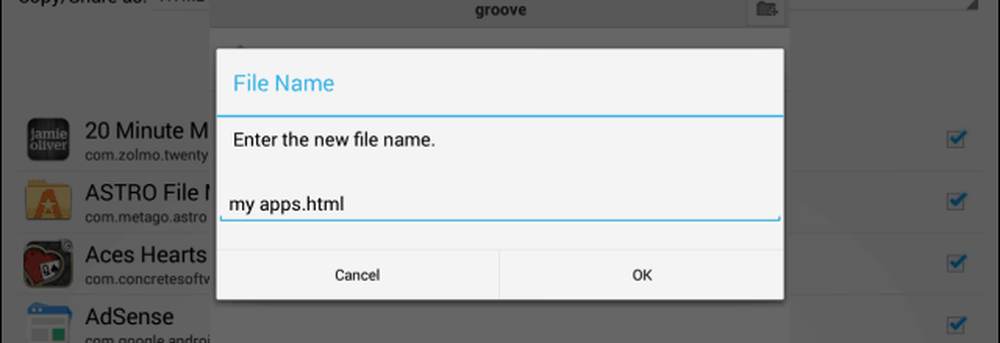
Nu krijg ik bij het openen van het bestand op mijn computer of tablet een overzicht van al mijn geïnstalleerde apps. Als u op een van deze klikt of tikt, wordt u rechtstreeks naar de Google Play Store geleid, waar u de app kunt installeren.
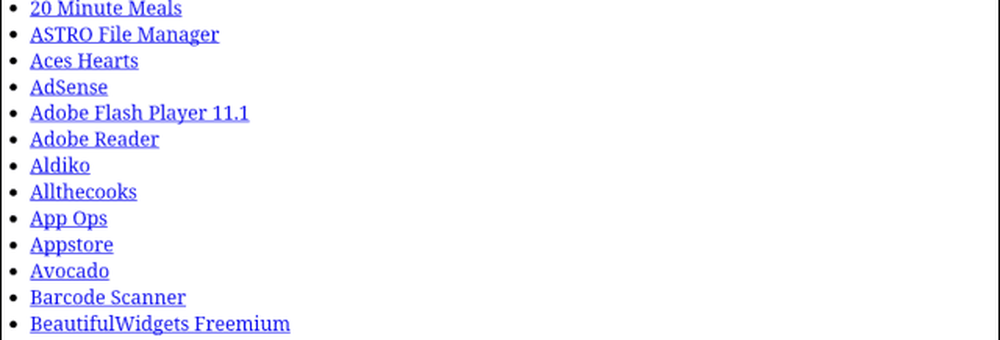
Dit is perfect als u uw lijst met apps met een andere Android-gebruiker wilt delen, zodat deze eenvoudig uit de Google Play Store kan worden gehaald.